Lexus IS300h 2017 Navigation handleiding (in Dutch)
Manufacturer: LEXUS, Model Year: 2017, Model line: IS300h, Model: Lexus IS300h 2017Pages: 342, PDF Size: 19.4 MB
Page 61 of 342
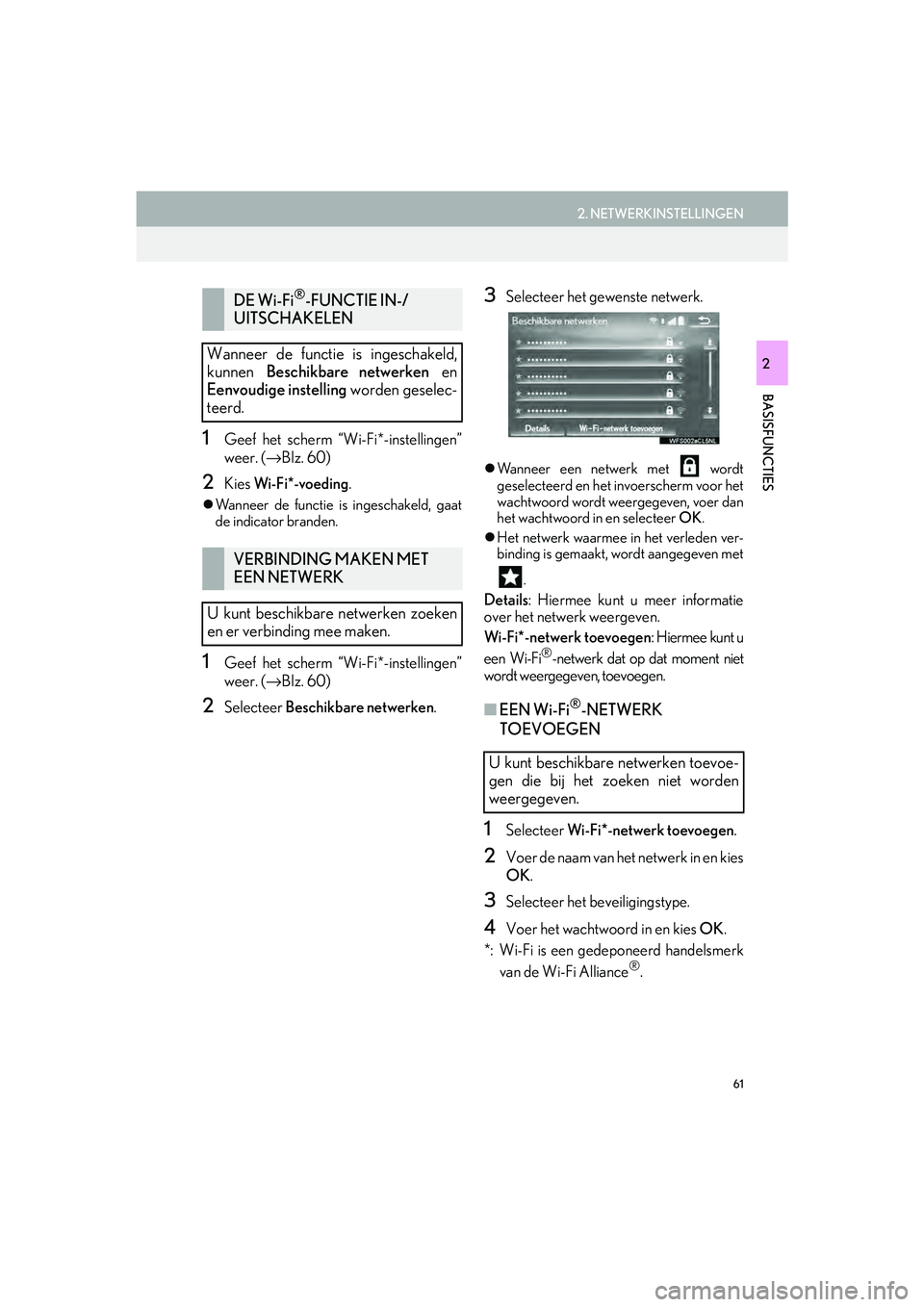
61
2. NETWERKINSTELLINGEN
IS_NAVI_EE
BASISFUNCTIES
2
1Geef het scherm “Wi-Fi*-instellingen”
weer. (→Blz. 60)
2Kies Wi-Fi*-voeding .
Wanneer de functie is ingeschakeld, gaat
de indicator branden.
1Geef het scherm “Wi-Fi*-instellingen”
weer. ( →Blz. 60)
2Selecteer Beschikbare netwerken .
3Selecteer het gewenste netwerk.
Wanneer een netwerk met wordt
geselecteerd en het invoerscherm voor het
wachtwoord wordt weergegeven, voer dan
het wachtwoord in en selecteer OK.
Het netwerk waarmee in het verleden ver-
binding is gemaakt, wordt aangegeven met
.
Details : Hiermee kunt u meer informatie
over het netwerk weergeven.
Wi-Fi*-netwerk toevoegen : Hiermee kunt u
een Wi-Fi
®-netwerk dat op dat moment niet
wordt weergegeve n, toevoegen.
■EEN Wi-Fi®-NETWERK
TOEVOEGEN
1Selecteer Wi-Fi*-netwerk toevoegen .
2Voer de naam van het netwerk in en kies
OK.
3Selecteer het beveiligingstype.
4Voer het wachtwoord in en kies OK.
*: Wi-Fi is een gedeponeerd handelsmerk van de Wi-Fi Alliance
®.
DE Wi-Fi®-FUNCTIE IN-/
UITSCHAKELEN
Wanneer de functie is ingeschakeld,
kunnen Beschikbare netwerken en
Eenvoudige instelling worden geselec-
teerd.
VERBINDING MAKEN MET
EEN NETWERK
U kunt beschikbare netwerken zoeken
en er verbinding mee maken.
U kunt beschikbare netwerken toevoe-
gen die bij het zoeken niet worden
weergegeven.
IS300h_IS200t_NAVI_Europe_OM53E02E.book Page 61 Monday, December 12, 2016 10:43 AM
Page 62 of 342
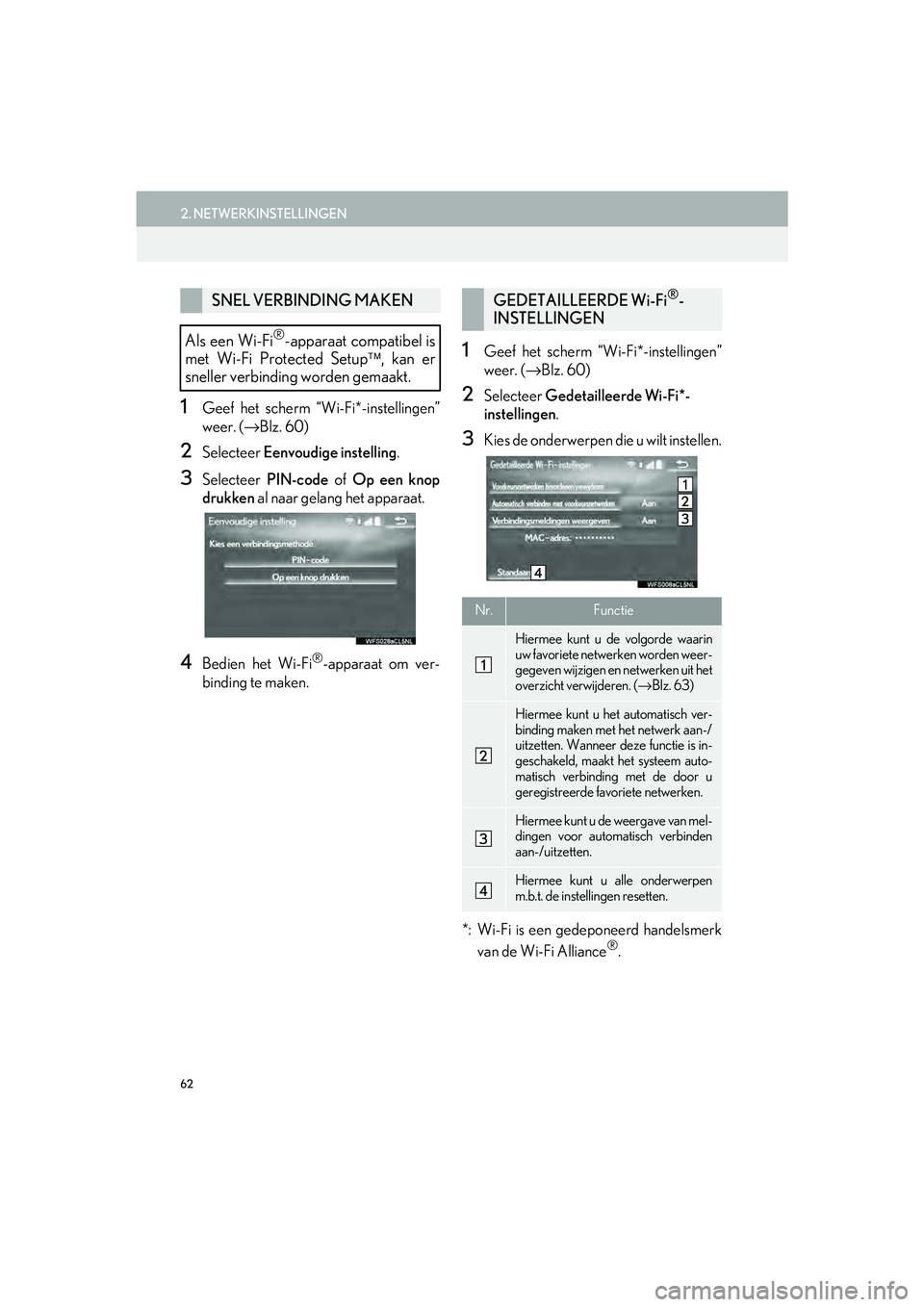
62
2. NETWERKINSTELLINGEN
IS_NAVI_EE
1Geef het scherm “Wi-Fi*-instellingen”
weer. (→Blz. 60)
2Selecteer Eenvoudige instelling .
3Selecteer PIN-code of Op een knop
drukken al naar gelang het apparaat.
4Bedien het Wi-Fi®-apparaat om ver-
binding te maken.
1Geef het scherm “Wi-Fi*-instellingen”
weer. ( →Blz. 60)
2Selecteer Gedetailleerde Wi-Fi*-
instellingen .
3Kies de onderwerpen die u wilt instellen.
*: Wi-Fi is een gedeponeerd handelsmerk van de Wi-Fi Alliance
®.
SNEL VERBINDING MAKEN
Als een Wi-Fi
®-apparaat compatibel is
met Wi-Fi Protected Setup , kan er
sneller verbinding worden gemaakt.
GEDETAILLEERDE Wi-Fi®-
INSTELLINGEN
Nr.Functie
Hiermee kunt u de volgorde waarin
uw favoriete netwerken worden weer-
gegeven wijzigen en netwerken uit het
overzicht verwijderen. (
→Blz. 63)
Hiermee kunt u het automatisch ver-
binding maken met het netwerk aan-/
uitzetten. Wanneer deze functie is in-
geschakeld, maakt het systeem auto-
matisch verbinding met de door u
geregistreerde favoriete netwerken.
Hiermee kunt u de weergave van mel-
dingen voor automatisch verbinden
aan-/uitzetten.
Hiermee kunt u alle onderwerpen
m.b.t. de instellingen resetten.
IS300h_IS200t_NAVI_Europe_OM53E02E.book Page 62 Monday, December 12, 2016 10:43 AM
Page 63 of 342
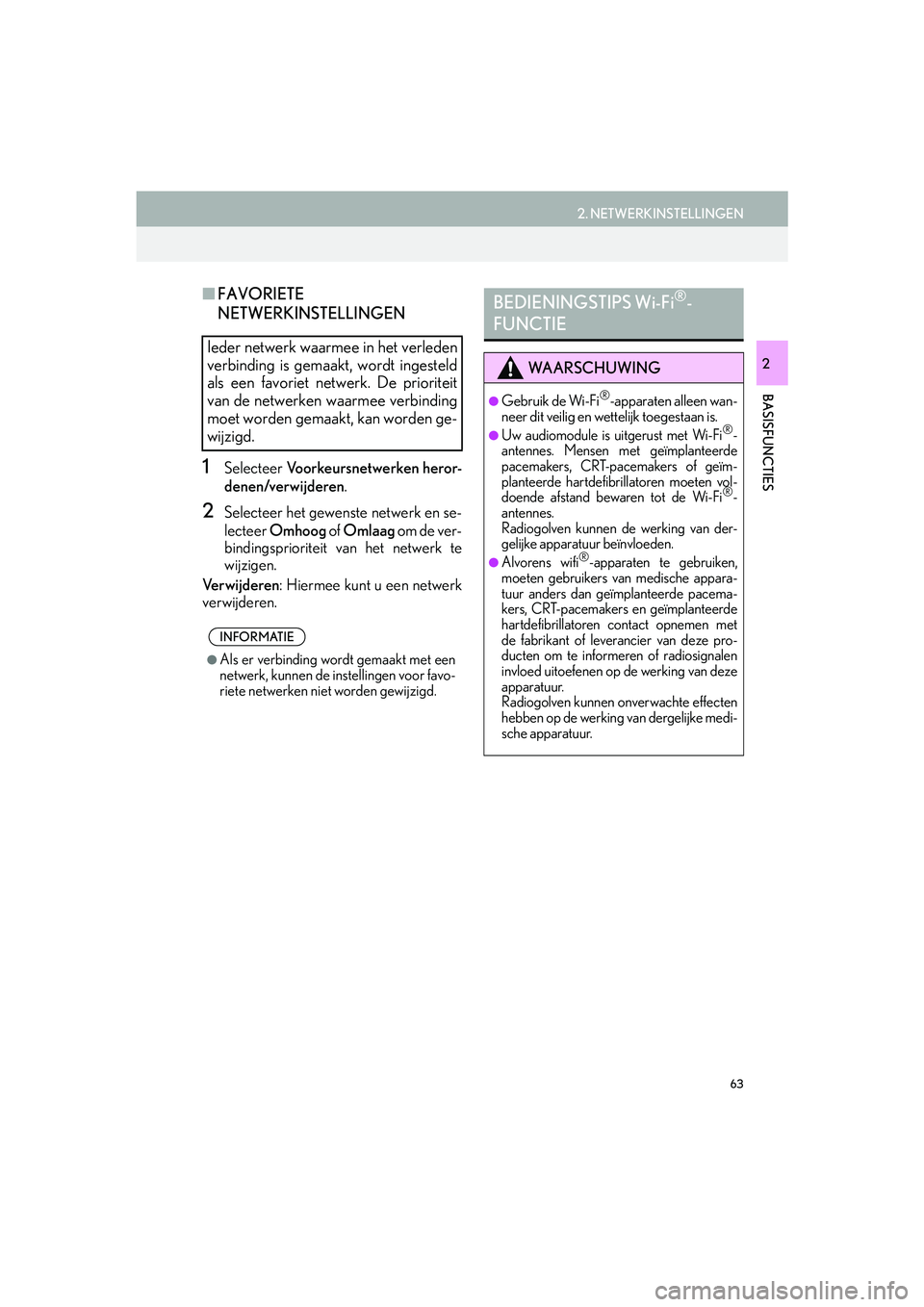
63
2. NETWERKINSTELLINGEN
IS_NAVI_EE
BASISFUNCTIES
2
■FAVORIETE
NETWERKINSTELLINGEN
1Selecteer Voorkeursnetwerken heror-
denen/verwijderen .
2Selecteer het gewenste netwerk en se-
lecteer Omhoog of Omlaag om de ver-
bindingsprioriteit van het netwerk te
wijzigen.
Verwijderen : Hiermee kunt u een netwerk
verwijderen.
Ieder netwerk waarmee in het verleden
verbinding is gemaakt, wordt ingesteld
als een favoriet netwerk. De prioriteit
van de netwerken waarmee verbinding
moet worden gemaakt, kan worden ge-
wijzigd.
INFORMATIE
●Als er verbinding wordt gemaakt met een
netwerk, kunnen de instellingen voor favo-
riete netwerken niet worden gewijzigd.
BEDIENINGSTIPS Wi-Fi®-
FUNCTIE
WAARSCHUWING
●Gebruik de Wi-Fi®-apparaten alleen wan-
neer dit veilig en wettelijk toegestaan is.
●Uw audiomodule is uitgerust met Wi-Fi®-
antennes. Mensen met geïmplanteerde
pacemakers, CRT-pacemakers of geïm-
planteerde hartdefibrillatoren moeten vol-
doende afstand bewaren tot de Wi-Fi
®-
antennes.
Radiogolven kunnen de werking van der-
gelijke apparatuur beïnvloeden.
●Alvorens wifi®-apparaten te gebruiken,
moeten gebruikers van medische appara-
tuur anders dan geïmplanteerde pacema-
kers, CRT-pacemakers en geïmplanteerde
hartdefibrillatoren contact opnemen met
de fabrikant of leverancier van deze pro-
ducten om te informeren of radiosignalen
invloed uitoefenen op de werking van deze
apparatuur.
Radiogolven kunnen onverwachte effecten
hebben op de werking van dergelijke medi-
sche apparatuur.
IS300h_IS200t_NAVI_Europe_OM53E02E.book Page 63 Monday, December 12, 2016 10:43 AM
Page 64 of 342
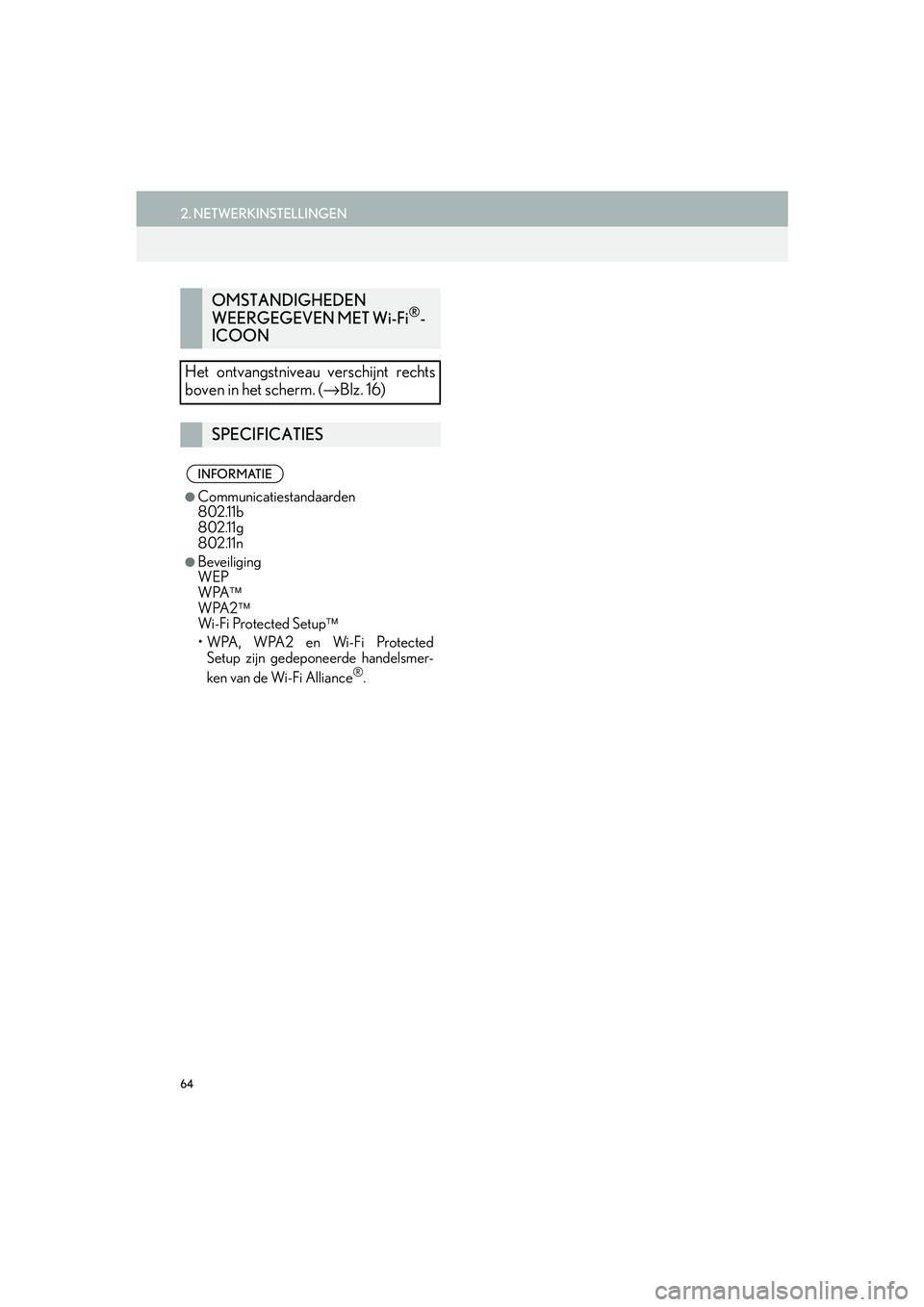
64
2. NETWERKINSTELLINGEN
IS_NAVI_EE
OMSTANDIGHEDEN
WEERGEGEVEN MET Wi-Fi®-
ICOON
Het ontvangstniveau verschijnt rechts
boven in het scherm. ( →Blz. 16)
SPECIFICATIES
INFORMATIE
●Communicatiestandaarden
802.11b
802.11g
802.11n
●Beveiliging
WEP
WPA
WPA2
Wi-Fi Protected Setup
•WPA, WPA2 en Wi-Fi Protected Setup zijn gedeponeerde handelsmer-
ken van de Wi-Fi Alliance
®.
IS300h_IS200t_NAVI_Europe_OM53E02E.book Page 64 Monday, December 12, 2016 10:43 AM
Page 65 of 342
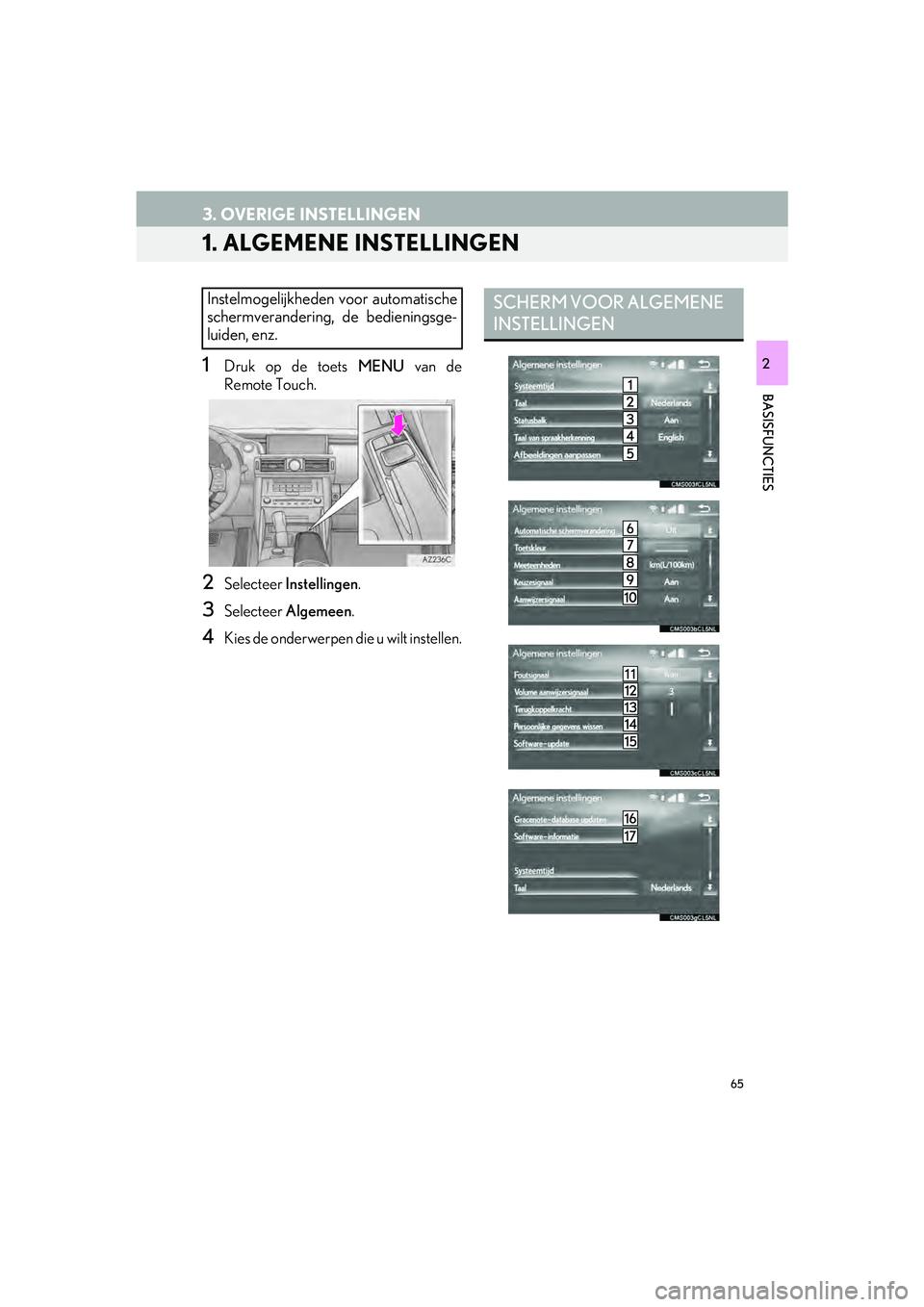
65
IS_NAVI_EE
BASISFUNCTIES
2
3. OVERIGE INSTELLINGEN
1. ALGEMENE INSTELLINGEN
1Druk op de toets MENU van de
Remote Touch.
2Selecteer Instellingen .
3Selecteer Algemeen .
4Kies de onderwerpen die u wilt instellen.
Instelmogelijkheden voor automatische
schermverandering, de bedieningsge-
luiden, enz.SCHERM VOOR ALGEMENE
INSTELLINGEN
IS300h_IS200t_NAVI_Europe_OM53E02E.book Page 65 Monday, December 12, 2016 10:43 AM
Page 66 of 342
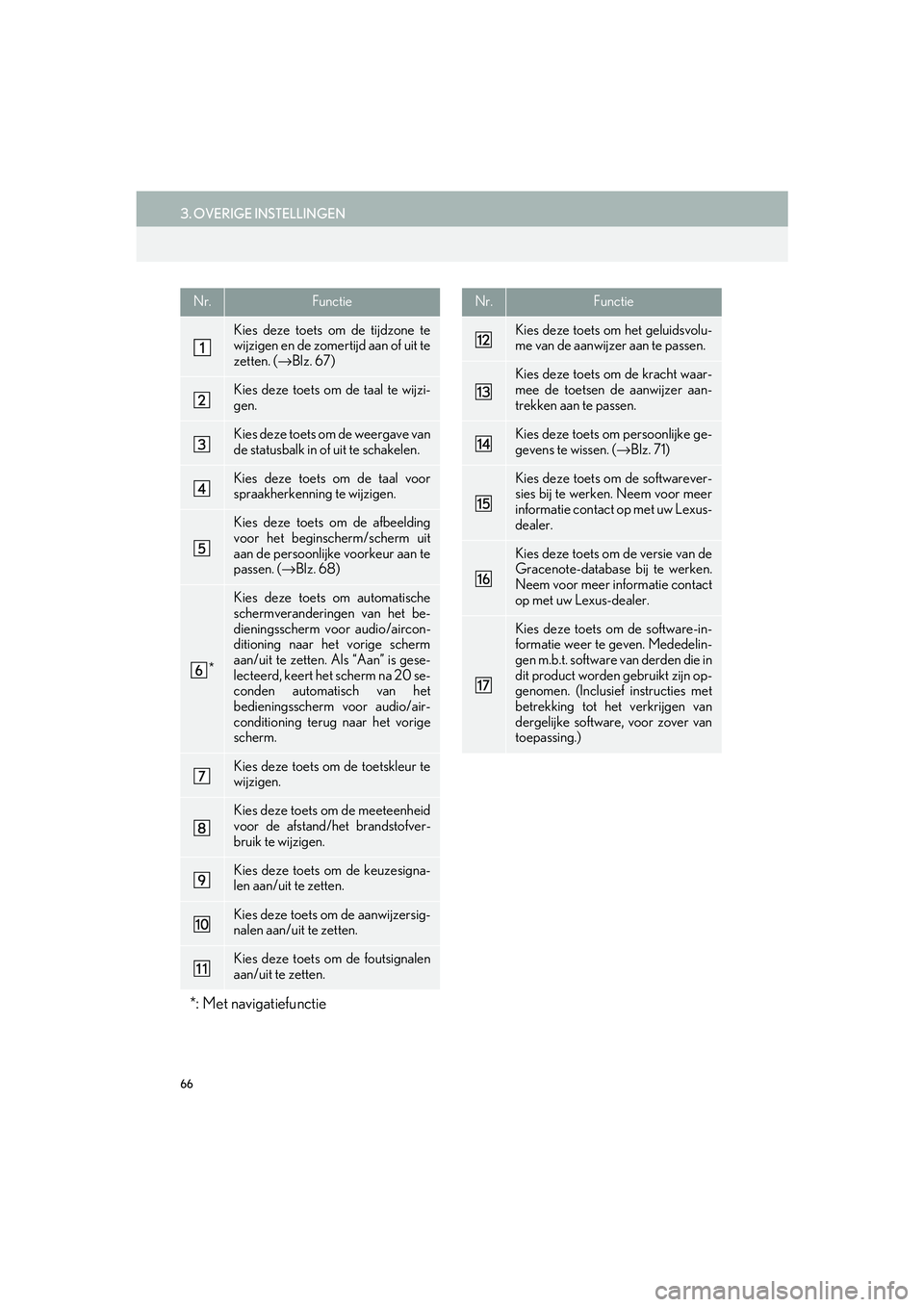
66
3. OVERIGE INSTELLINGEN
IS_NAVI_EE
Nr.Functie
Kies deze toets om de tijdzone te
wijzigen en de zomertijd aan of uit te
zetten. (→Blz. 67)
Kies deze toets om de taal te wijzi-
gen.
Kies deze toets om de weergave van
de statusbalk in of uit te schakelen.
Kies deze toets om de taal voor
spraakherkenning te wijzigen.
Kies deze toets om de afbeelding
voor het beginscherm/scherm uit
aan de persoonlijke voorkeur aan te
passen. ( →Blz. 68)
*
Kies deze toets om automatische
schermveranderin gen van het be-
dieningsscherm voor audio/aircon-
ditioning naar het vorige scherm
aan/uit te zetten. Als “Aan” is gese-
lecteerd, keert het scherm na 20 se-
conden automatisch van het
bedieningsscherm voor audio/air-
conditioning terug naar het vorige
scherm.
Kies deze toets om de toetskleur te
wijzigen.
Kies deze toets om de meeteenheid
voor de afstand/h et brandstofver-
bruik te wijzigen.
Kies deze toets om de keuzesigna-
len aan/uit te zetten.
Kies deze toets om de aanwijzersig-
nalen aan/uit te zetten.
Kies deze toets om de foutsignalen
aan/uit te zetten.
*: Met navigatiefunctie
Kies deze toets om het geluidsvolu-
me van de aanwijzer aan te passen.
Kies deze toets om de kracht waar-
mee de toetsen de aanwijzer aan-
trekken aan te passen.
Kies deze toets om persoonlijke ge-
gevens te wissen. ( →Blz. 71)
Kies deze toets om de softwarever-
sies bij te werken. Neem voor meer
informatie contact op met uw Lexus-
dealer.
Kies deze toets om de versie van de
Gracenote-database bij te werken.
Neem voor meer informatie contact
op met uw Lexus-dealer.
Kies deze toets om de software-in-
formatie weer te geven. Mededelin-
gen m.b.t. software van derden die in
dit product worden gebruikt zijn op-
genomen. (Inclusie f instructies met
betrekking tot het verkrijgen van
dergelijke software, voor zover van
toepassing.)
Nr.Functie
IS300h_IS200t_NAVI_Europe_OM53E02E.book Page 66 Monday, December 12, 2016 10:43 AM
Page 67 of 342
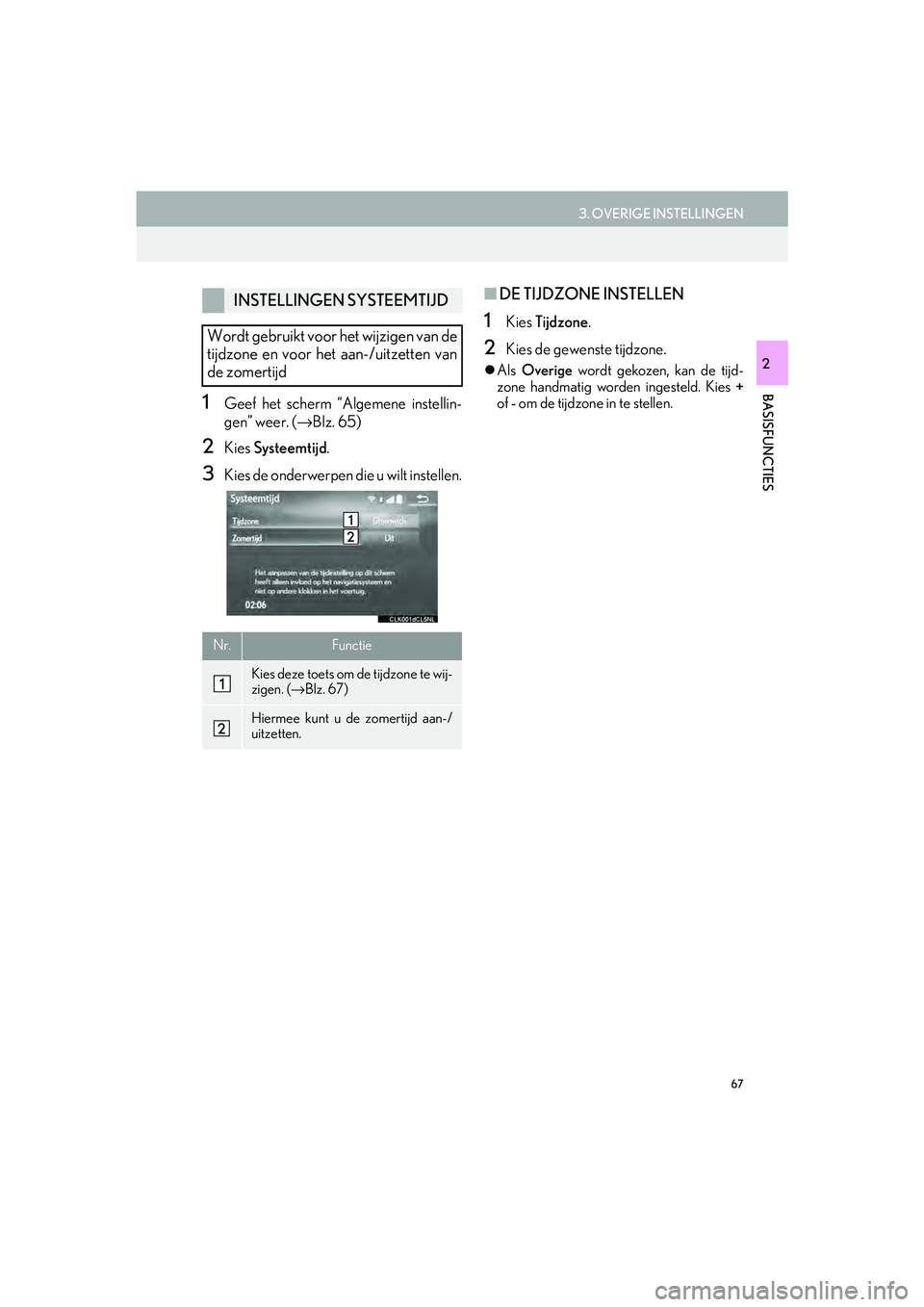
67
3. OVERIGE INSTELLINGEN
IS_NAVI_EE
BASISFUNCTIES
2
1Geef het scherm “Algemene instellin-
gen” weer. (→Blz. 65)
2Kies Systeemtijd .
3Kies de onderwerpen die u wilt instellen.
■DE TIJDZONE INSTELLEN
1Kies Tijdzone .
2Kies de gewenste tijdzone.
Als Overige wordt gekozen, kan de tijd-
zone handmatig worden ingesteld. Kies +
of - om de tijdzone in te stellen.
INSTELLINGEN SYSTEEMTIJD
Wordt gebruikt voor het wijzigen van de
tijdzone en voor het aan-/uitzetten van
de zomertijd
Nr.Functie
Kies deze toets om de tijdzone te wij-
zigen. ( →Blz. 67)
Hiermee kunt u de zomertijd aan-/
uitzetten.
IS300h_IS200t_NAVI_Europe_OM53E02E.book Page 67 Monday, December 12, 2016 10:43 AM
Page 68 of 342
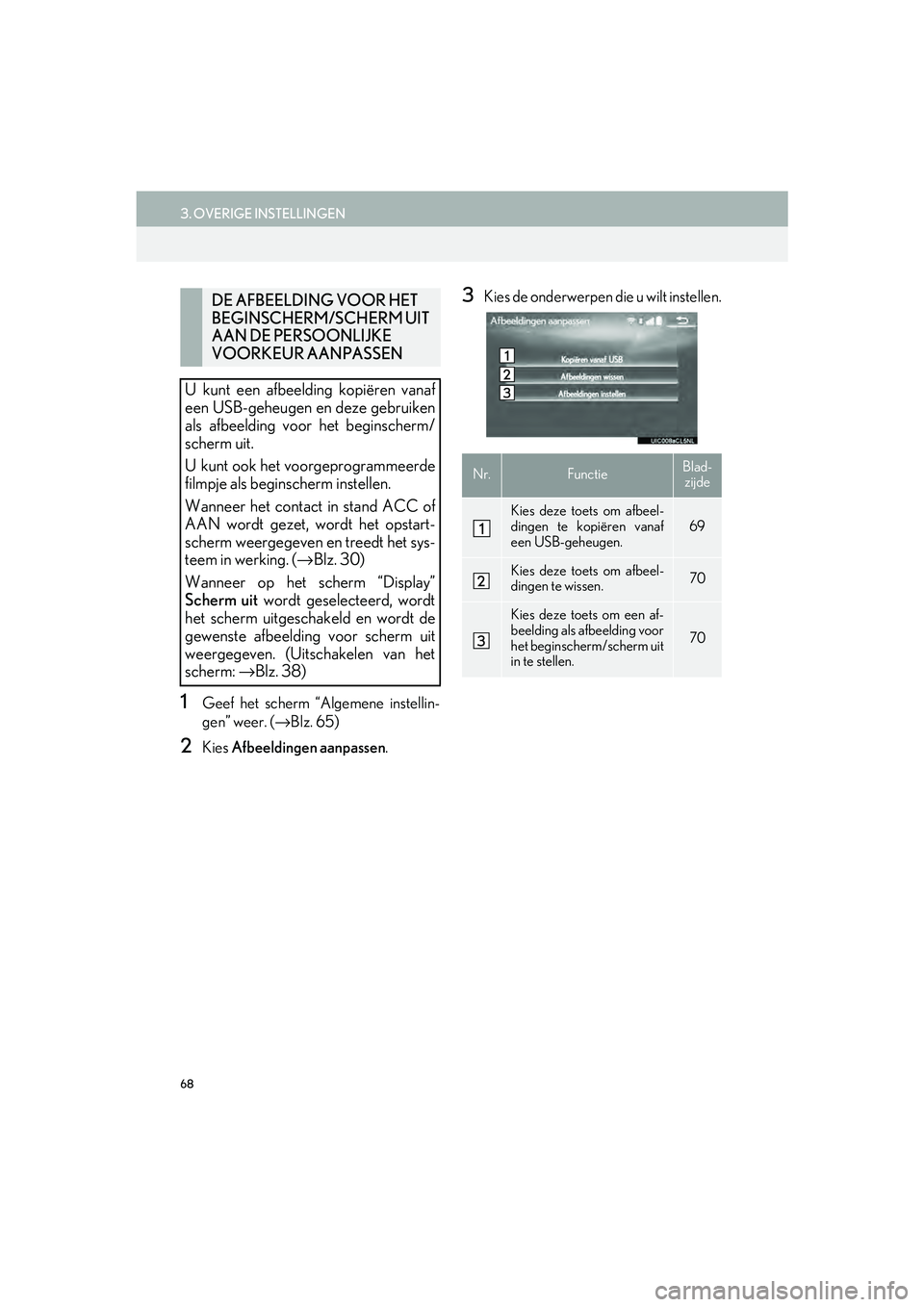
68
3. OVERIGE INSTELLINGEN
IS_NAVI_EE
1Geef het scherm “Algemene instellin-
gen” weer. (→Blz. 65)
2Kies Afbeeldingen aanpassen .
3Kies de onderwerpen die u wilt instellen.DE AFBEELDING VOOR HET
BEGINSCHERM/SCHERM UIT
AAN DE PERSOONLIJKE
VOORKEUR AANPASSEN
U kunt een afbeelding kopiëren vanaf
een USB-geheugen en deze gebruiken
als afbeelding voor het beginscherm/
scherm uit.
U kunt ook het voorgeprogrammeerde
filmpje als beginscherm instellen.
Wanneer het contact in stand ACC of
AAN wordt gezet, wordt het opstart-
scherm weergegeven en treedt het sys-
teem in werking. ( →Blz. 30)
Wanneer op het scherm “Display”
Scherm uit wordt geselecteerd, wordt
het scherm uitgeschakeld en wordt de
gewenste afbeelding voor scherm uit
weergegeven. (Uitschakelen van het
scherm: →Blz. 38)
Nr.FunctieBlad-
zijde
Kies deze toets om afbeel-
dingen te kopiëren vanaf
een USB-geheugen.69
Kies deze toets om afbeel-
dingen te wissen.70
Kies deze toets om een af-
beelding als afbeelding voor
het beginscherm/scherm uit
in te stellen.
70
IS300h_IS200t_NAVI_Europe_OM53E02E.book Page 68 Monday, December 12, 2016 10:43 AM
Page 69 of 342
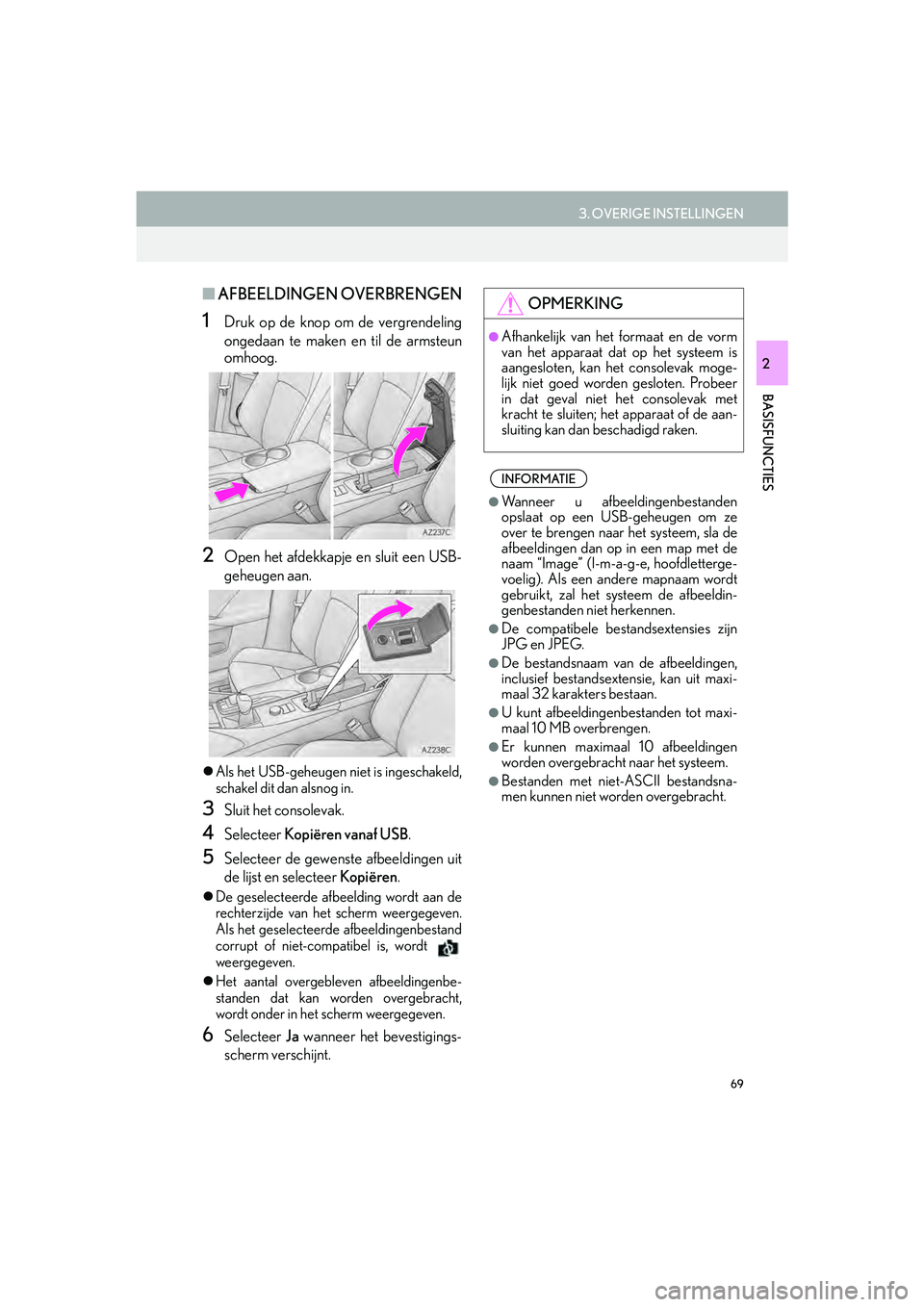
69
3. OVERIGE INSTELLINGEN
IS_NAVI_EE
BASISFUNCTIES
2
■AFBEELDINGEN OVERBRENGEN
1Druk op de knop om de vergrendeling
ongedaan te maken en til de armsteun
omhoog.
2Open het afdekkapje en sluit een USB-
geheugen aan.
Als het USB-geheugen niet is ingeschakeld,
schakel dit dan alsnog in.
3Sluit het consolevak.
4Selecteer Kopiëren vanaf USB.
5Selecteer de gewenste afbeeldingen uit
de lijst en selecteer
Kopiëren.
De geselecteerde afbeelding wordt aan de
rechterzijde van het scherm weergegeven.
Als het geselecteerde afbeeldingenbestand
corrupt of niet-compatibel is, wordt
weergegeven.
Het aantal overgebleven afbeeldingenbe-
standen dat kan worden overgebracht,
wordt onder in het scherm weergegeven.
6Selecteer Ja wanneer het bevestigings-
scherm verschijnt.
OPMERKING
●Afhankelijk van het formaat en de vorm
van het apparaat dat op het systeem is
aangesloten, kan het consolevak moge-
lijk niet goed worden gesloten. Probeer
in dat geval niet het consolevak met
kracht te sluiten; het apparaat of de aan-
sluiting kan dan beschadigd raken.
INFORMATIE
●Wanneer u afbeeldingenbestanden
opslaat op een USB-geheugen om ze
over te brengen naar het systeem, sla de
afbeeldingen dan op in een map met de
naam “Image” (I-m-a -g-e, hoofdletterge-
voelig). Als een andere mapnaam wordt
gebruikt, zal het systeem de afbeeldin-
genbestanden niet herkennen.
●De compatibele bestandsextensies zijn
JPG en JPEG.
●De bestandsnaam van de afbeeldingen,
inclusief bestandsexte nsie, kan uit maxi-
maal 32 karakters bestaan.
●U kunt afbeeldingenbestanden tot maxi-
maal 10 MB overbrengen.
●Er kunnen maximaal 10 afbeeldingen
worden overgebracht naar het systeem.
●Bestanden met niet-ASCII bestandsna-
men kunnen niet worden overgebracht.
IS300h_IS200t_NAVI_Europe_OM53E02E.book Page 69 Monday, December 12, 2016 10:43 AM
Page 70 of 342
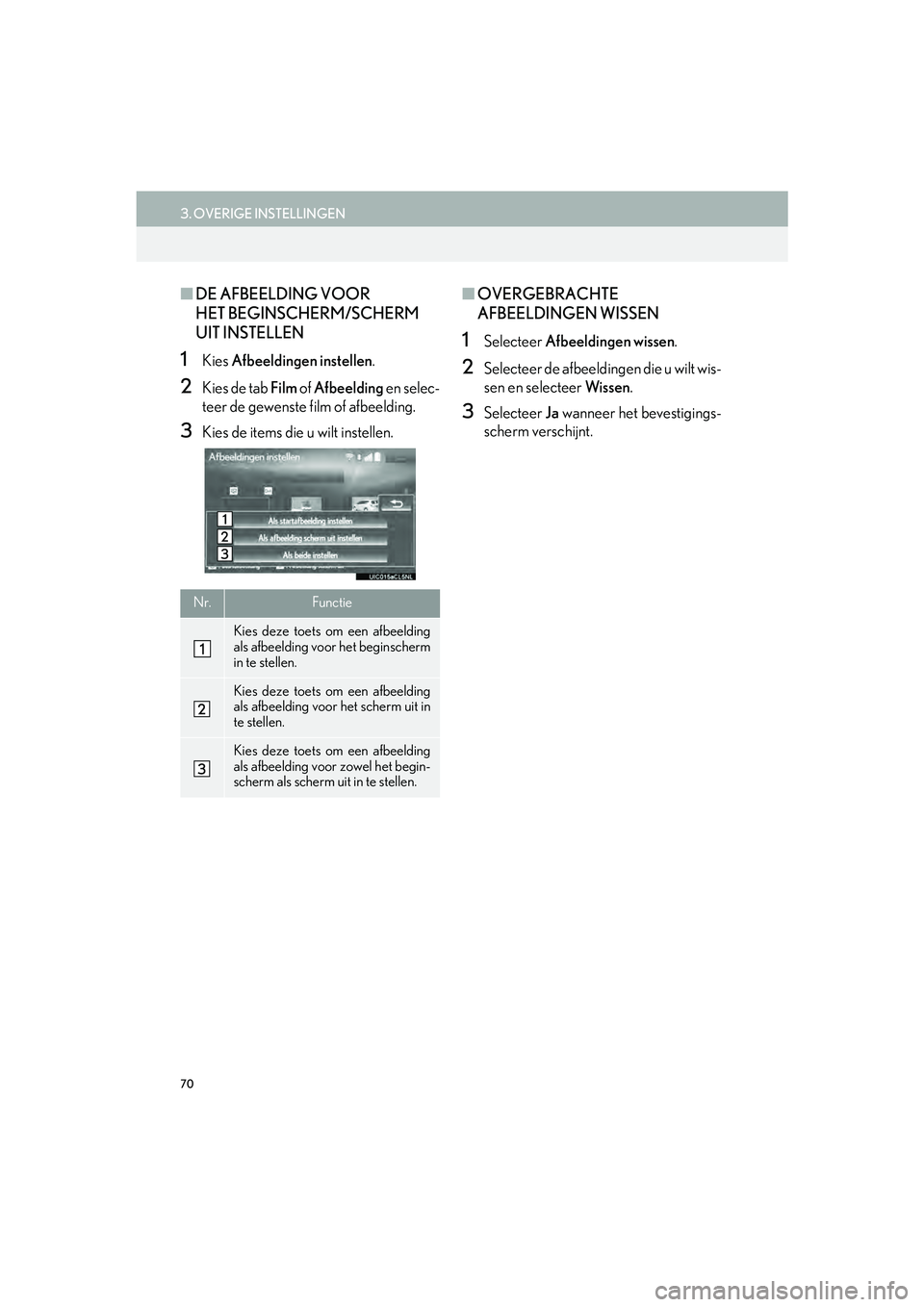
70
3. OVERIGE INSTELLINGEN
IS_NAVI_EE
■DE AFBEELDING VOOR
HET BEGINSCHERM/SCHERM
UIT INSTELLEN
1Kies Afbeeldingen instellen .
2Kies de tab Film of Afbeelding en selec-
teer de gewenste fi lm of afbeelding.
3Kies de items die u wilt instellen.
■OVERGEBRACHTE
AFBEELDINGEN WISSEN
1Selecteer Afbeeldingen wissen .
2Selecteer de afbeeldingen die u wilt wis-
sen en selecteer Wissen.
3Selecteer Ja wanneer het bevestigings-
scherm verschijnt.
Nr.Functie
Kies deze toets om een afbeelding
als afbeelding voor het beginscherm
in te stellen.
Kies deze toets om een afbeelding
als afbeelding voor het scherm uit in
te stellen.
Kies deze toets om een afbeelding
als afbeelding voor zowel het begin-
scherm als scherm uit in te stellen.
IS300h_IS200t_NAVI_Europe_OM53E02E.book Page 70 Monday, December 12, 2016 10:43 AM